
400-123-4657
方法步骤
录制课程:包括本地录制和云录制,教室配备云录制,支持直播/回放功能;
(1)本地录制:教师或助教可以将课堂教学视频录制到本地(.flv格式)。 视频录制功能需要电脑硬件支持,如下图;
(2)云听课:创建录课时,老师进入教室时会弹出系统提示。 老师课前有10分钟的准备时间,此时系统将自动启动云课堂录制; 教师还可以单击“立即录制课程”按钮来手动开始。
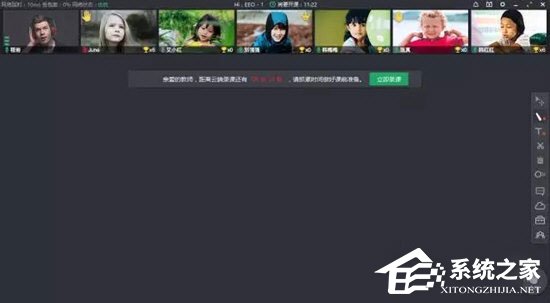

防范措施:
1. 录制课程时必须有可用的声音输出设备,否则会提示无法录制。 具体设置可以在设备自检页面查看;
2. 录音窗口模式包括:“课堂窗口”和“系统桌面”。 其中“系统桌面”支持“高清”和“全高清”录制画质; 《课堂之窗》仅支持“高清”录制画质;
3. 选择“教室窗口”时,如果录制过程中教室窗口被其他应用遮挡,不会影响视频录制。 但对于Win7系统,需要选择Aero系列主题,否则堵塞教室的应用程序会被记录;

4. 录课声音模式包括:“软件声音”和“系统声音”。 当选择“系统声音”时,系统静音会导致录制的视频没有声音。 但选择“软件声音”时,系统静音不会导致录制的视频没有声音;
5、录制时不要打开太多占用CPU和网络带宽的应用程序,以免录制失败;
6. 确保硬盘有足够的空间。 录制模式为高清(1280*720)时,视频文件每分钟增加2M; 全高清(1920*1080)时,视频文件每分钟增加4M;
7. 发起桌面共享或多向屏幕共享。 分享过程中,录制窗口模式会自动切换到“系统桌面”。
以上就是如何使用ClassIn录制视频的内容。 按照以上方法,您就可以轻松掌握使用ClassIn录制视频的方法。